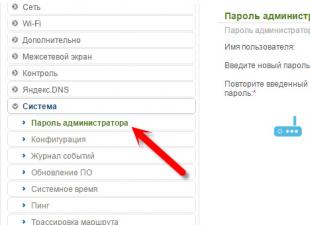Современные интернет – технологии постоянно врываются в нашу жизнь, открывая в ней что-то новое. Мы уже можем вести переписки, проводить время в играх, разговаривать, наблюдая друг друга, даже при этом, не осознавая, какое расстояние разделяет нас. Вот и еще, одно новое предложение под интересным названием «Periscope» позволяет отслеживать трансляции других людей, повествующие, к примеру , о жизни в Англии , красоте Санкт-Петербурга или простых бытовых моментах его участников . Такое видео может стать особо уникальным для развития собственного кругозора и проведения времени с пользой.
Из статьи сайта Вы подробно узнаете:
- Перископ - что это такое?
- Где и как скачать приложение перископ?
- Как он действует: принцип работы;
- Что необходимо для его подключения?
- Как начать трансляцию на компьютере, планшете, телефоне и т.д.?
- Как создать собственную трансляцию в соц. сети Перископ и сложно ли это сделать?
Попробуем наиболее доступно разобраться в возникающих вопросах и максимально подробно рассказать о функциях этого приложения в этой статье сайта сайт!

Что такое перископ приложение, как и где скачать приложение, где и как смотреть перископ трансляции на компьютере и т.д., все ответы на эти вопросы читайте в нашей статье.
1. Что такое Periscope и зачем он нужен?
История создания Перископ приложения насчитывает не так много времени. Все началось с того, как 2 друга решили самостоятельно запустить социальную сеть, в которой можно было бы рассказывать о происходящем через обычный эфир (прямую трансляцию).
Сама идея понравилась создателям сети «Twitter », и желая получить её в собственное пользование, они предложили Кейвону и Джозефу контракт на продажу за 100 миллионов долларов . В итоге, уже в 2015 году приложение приобрело актуальность такого масштаба, что регистрирующие программы насчитывали 10 миллионов пользователей . И это только начало. Так как на данный момент момент число подписчиков и регистрации аккаунтов ежедневно увеличивается.
По своей сути, Periscope – это новая социальная сеть, позволяющая создавать собственные эфиры, контактировать с поклонниками, знакомиться и находиться в центре событий.
Иными словами , это личная трансляция, подобная телевизионной. Ее необходимость для себя каждый определяет самостоятельно. Кто-то создает ряд видео о путешествии , кто-то помогает на практике освоить новые рецепты , а кто-то даже зарабатывает , делая популярными свои эфиры.

2. Как использовать Перископ приложение?
Использование Periscope предполагает 2 основных направления:
Для того, чтобы скачать и запустить приложение просто выполните три действия (шага):
1. Скачайте приложение Periscope
Скачать приложение Перископ через iTunes
Скачать перископ на андроид через Google Play
Скачать Перископ на компьютер невозможно, можно либо просмотреть аккаунт и прямую трансляцию ведущего либо скачать приложение Periscope на компьютер через эмулятор андроид или эмулятор iOS. То есть происходит эмуляция телефона, планшета, смартфона и т.д. на вашем компьютере на котором вы также скачиваете через iTunes или Google Play.
Скачать перископ можно абсолютно бесплатно , данное приложение бесплатно в распространении. То есть скачиваете и пользуетесь.
2. Войдите в приложение Periscope через Twitter или номер телефона
Операционная система IOS и Android позволяет произвести вход двумя способами.

Установка приложения осуществляется 2-мя способами: 1 - через аккаунт твиттера; 2 - через номер телефона (смс сообщения на номер телефона)
Как запустить Periscope на компьютере читайте далее в статье.
3. Выберите себе имя пользователя в Periscope
Следует запомнить, что настройки программы позволяют всего лишь один раз выбрать себе имя и изменить его потом уже нельзя .
Поэтому, решая вопрос о том, будут ли это ваши личные эфиры, или трансляции, связанные с бизнесом, устанавливайте такое имя, которое будет удобно вам для процесса самой работы.

Имя пользователя назначается один раз!
При этом, существует один маленький нюанс, позволяющий стать наиболее узнаваемым, и дающий удобство в поиске для своих подписчиков. Придуманное вами имя стоит писать с большой буквы.
4. Онлайн путеводитель по Periscope - 4 раздела
После прохождения регистрации каждому пользователю станет доступен интерфейс Перископа.
Он предлагает нам на выбор 4 основных раздела :
- Список всех онлайн трансляций в мире . Для этого разработана специальная карта, на которой при помощи разноцветных кружочков отражается временной диапазон создаваемого видео. Здесь можно наблюдать все, что происходит во всем мире или выбрать определенную страну. К тому же, если пользователь желает наблюдать только свой регион или город, это можно легко устроить, ограничивая параметры. Произведенные эфиры в течении последних 30 минут тоже доступны к просмотру.
- Собственная видеотрансляция . Использовать такую функцию можно по прямому ее назначению. Увидев что-то интересное или продолжая блок своих записей, нажимая соответствующую кнопку начинается прямая трансляция вашего эфира.
- Трансляции читаемых людей . Это продуманные настройки, которые помогают своевременно просматривать тех, на кого была осуществлена подписка.
- Поиск людей . Приложение позволяет выбирать наиболее популярных представителей, интерес к которым подтверждают многие другие участники.

4 главных окна приложения Перископ
Если в целом оценивать ситуацию, то при использовании вашего устройства (планшета, смартфона, телефона), откроется пустой экран, который будет заполняться по мере производимых вами действий. Вся навигация по сети очень проста, и работать с нею можно даже на интуитивном уровне.
Первая вкладка, которая откроется для вас, будет показывать трансляции, производимые в режиме онлайн.
В самом низу экрана, на широкой полосе, слева на право, расположены 4 крупных значка , дающие вам подсказку для желаемых действий. Последним из них обозначена возможность переходить в свой профиль для поиска людей.
5. Заполнение профиля Перископ
Заполнить свой профиль в аккаунте очень просто, следуя инструкциям, предоставленным системой. Имя к этому моменту у вас уже выбрано, теперь необходимо установить фото , и написать о себе .

Редактирование профиля в Перископ
Кстати , приложение Periscope позволяет и редактировать профиль, для этого в верхней части экрана достаточно нажать соответствующую кнопку.
Если регистрация была связана с аккаунтом в Twitter, то смена фотографий в нем, повлечет автоматические изменения на странице.
Ручной же способ помогает сделать нужный выбор из имеющейся у вас галереи или сделать его с помощью камеры.
Если все же, по истечении определенного времени, возникла необходимость в смене имени пользователя, то можно попробовать написать письмо в поддержку сети Periscope, и в течении 3 недель рассмотрят вашу заявку.
А вот обычное Имя (Фамилия), отражаемое на страничке вашего аккаунта можно менять с помощью редактирования.

Окно профиля -> Редактирование профиля
Так же, по собственному усмотрению можно заполнить поле «Расскажите о себе». Здесь вы можете указать любую информацию, в том числе аккаунты в ВКонтакте, Инстраграмме и т.д.
6. Управление подписчиками, подпиской и черным списком
Система позволяет своему пользователю управлять актуальностью информации, работать с собственными подписчиками, получая сведения о них. Вы можете оставлять их в своем поле зрения, отказывать в дальнейшей подписке и вообще переводить в черный список для блокировки действий.
К тому же, профиль указывает информацию о том, на кого подписаны именно вы.
Схема блокировки пользователей
Занесение подписчика в черный список – функция простая и исполняется по той же схеме, что и работа с обычным телефоном или блокировка в любой социальной сети.
Тем самым, если вы видите неадекватность действий подписчика, получаете комментарии, не устраивающие вас, или руководствуетесь другой причиной, являющейся стимулом к подобным действиям, то достаточно нажать одну кнопку. Этот клик заблокирует чужие действия в вашей трансляции Перископа.
При возникшей необходимости все вернуть обратно, можно использовать кнопку разблокировки. Связь восстанавливается и позволяет продолжать просмотры, комментировать, вести активные диалоги.
Изменение настроек уведомлений
Сами по себе уведомления настроены стандартно для каждого пользователя.

Вкладка настройки аккаунта в Перископе
Они позволят вам получить извещение в следующих случаях:
- при подписке на ваш канал;
- если кто-то начнет вещание;
- при частных трансляциях;
- при приглашениях на канал другого пользователя;
- при начальных трансляциях других участников.
Любое действие, производимое в сети Periscope, будет уведомлять пользователя звуковыми сигналами, которые выдают информацию о самом видео, возможно имеющим для пользователя актуальность на данный момент. Но, если стандартные настройки вас не устраивают, то их можно в любой момент поменять самостоятельно.
Способы редактирования уведомлений
Если какие-либо настройки уведомления Вас не устраивают, то их можно изменить. Редактировать уведомления очень просто. Для этого нужно кликнуть (нажать) на нужную позицию.
Вы можете отключить уведомления на:
- трансляции любого пользователя;
- момент подписки;
- эфиры (трансляции), которые Вас не интересуют;
- все сразу.
Произвести редакцию можно именно так, как это будет удобно лично Вам.
Как подписаться на трансляцию - способы подписки
Начиная подписываться на кого-либо, стоит уделить этому особое внимание. Дело в том, что количество возможных видео, предлагаемых вам для просмотра за день, может быть просто безграничным и существует опасность потерять свое время в этом выборе.
Стоит понимать, какое направление Вам действительно интересно, и сделать отбор по своим критериям. К тому же, неплохо было бы отследить ту страничку, которая актуальна для пользователя, чьи эфиры вы просматриваете регулярно.

Нажмите на значок с плюсиком, чтобы подписаться на пользователя Перископ
Можно конечно контактировать с популярными людьми в мире шоубизнеса , кино , театра , но большинство из таких роликов в последствии для вас и будет расцениваться как глобальный информационный мусор . Не имеющий значения в вашем личностном росте.
Есть еще один способ на кого следует подписаться. Посмотрите, если у определенного человека, найденного вами, отражается большое количество подписчиков, то скорее всего, его предлагаемый материал действительно имеет ценность. Но опять же, фильтруйте по своим фильтрам, так как возможно видеоконтент действительно интересен, но интересен он исключительно школьникам.
7. Просмотр трансляции в Перископе
После того, как все предварительные этапы были пройдены, регистрация оказалась успешной, и выбрали нужные вам настройки и параметры, можно приступать к просмотру эфиров.
Сам интерфейс расположен так, что они выстраиваются в таблицу. Сначала идут позиции, в которых определен онлайн просмотр, а затем то, что было показано недавно.

Онлайн трансляции Перископ
Информация о проведенных роликах сохраняется в базе 24 часа . Поэтому, даже если пришлось упустить что-то важное в силу своих жизненных обстоятельств, можно просмотреть это немного позже.
Но, тут существует одна небольшая опасность. Участник, выкладывающий свое видео, может убрать его в любой момент, не оставляя для дальнейшего использования. А в целом, просмотр трансляции начинается в простого клика по ней.
8. Игнорирование пользователей приложения
Такие настройки стали доступны только недавно. Они помогают при правильном оформлении настроек добавить в список игнорируемых того пользователя, который не нужен вам. При этом его лента остается активной, но сообщения не поступают.
9. Как общаться с ведущим эфира-трансляции?
Разработчики Periscope предоставили возможность общения с теми, кто предоставляет видео в данный момент и теми кто эту трансляцию смотрит. Вы можете уточнить необходимую информацию, задать вопрос, раскрыть подробно тему.
Обратите внимание на то, что в самом низу приложения всегда остается активным окно, где и можно писать текстовые сообщения ведущему трансляции.
Важно понимать и то, что эфиры могут иметь огромную популярность, поэтому иные пользователи, просматривающие его параллельно с вами, тоже желают отправлять свои сообщения.
Если в трансляции наберется много зрителей, то в окне появится символ замка , который запрещает писать сообщения ведущему прямой эфир, но будет возможность отправлять сообщения у тех, кто дольше смотрит трансляцию и раньше на неё подключился.
10. Сердечки в Periscope
Эта функция имеет под собою такую же основу, как и одобрение в социальных сетях («лайки, репосты, мне нравится» и т.д.). Ваши положительные эмоции, отраженные в подобных проявлениях, помогают участникам становиться намного популярнее, зарабатывать рейтинг и создавать новые видео на интересующие темы.

Чтобы ставить сердечки перископ, просто нажимайте на экран в приложении
Разница заключается лишь в том, что нажимая пальцем на экран своего телефона или монитора, вы можете повторять действие большое количество раз , создавая этим эффект аплодисментов , давая больше своих голосов ведущему.
11. Способы трансляции в Перископе - виды знакомства
Во время трансляции существует еще и такая возможность как знакомство в сети Перископ .
- Комментаторы . Для этого необходимо просматривать комментарии в чате тех подписчиков, которые находятся онлайн. Именно они поддерживают с вами одни и те же интересы, и готовы будут обсуждать ролики. Кстати, если все же не удалось произвести подобных действий в период самого эфира, можно это сделать еще и в ближайшие сутки. Приложение позволяет знакомиться и с опоздавшими, ведь все ссылки остаются кликабельными.
- Список присутствующих . Можно изучить весь список ваших подписчиков и тех кто смотрит трансляцию, нажав на иконку с активными пользователями. Теперь открывая их профили, читаем, выбираем, интересуемся, знакомимся и подписываемся сами.
Нажав ее можно легко добавлять нужных пользователей. Кстати, если вы зарегистрировались через Twitter, то все упрощается. Проводя пальцем по экрану телефона слева на право, открывается дополнительное окно, где можно делиться сразу с несколькими участниками.
13. Настройки доступа к трансляции/прямому эфиру
Теперь, когда уже определена цель ваших съемок, решено, каким будет их сюжет, можно приступать к вещанию прямого эфира. Нажимаем кнопку в углу нижней части экрана.
Она представлена как значок объектива. Система попросит вас сразу указать название трансляции.
Важно хорошо продумать название трансляции, так как это первое , на что будут обращать внимание остальные участники. Именно правильное, четкое лаконичное название, дающее предположение о дальнейшем видео, в итоге и повышает ваши рейтинги .
На следующем этапе, можно указать месторасположение . Но это делается лишь в том случае, когда такая информация актуальна. Если к примеру ролик имеет статус домашнего, то совершенно не к чему вдаваться в подробности.

Трансляции перископ - активные (красные) и завершенные (голубые)
Еще важным уточнением станет и то, что по собственному желанию можно ограничить количество просматриваемых участников . Так, к примеру, вы считаете, что эта трансляция подлежит частному просмотру, вот и направляете уведомление тому, кому она предназначена, определяя его имя на панели под значком, похожим на замок.
14. Как ограничить поступающие сообщения?
Данный сервис можно настроить так, что получаемые сообщения станут приходить только от тех пользователей, кто именно вам интересен или от тех, кто подписан и читает Вас. Т.е. для того, чтобы отправить сообщение ведущему трансляцию в Перископе нужно будет подписаться/читать и т.д.
Для этого достаточно нажать специальную кнопку, представляющую собою иконку с сообщениями.
15. Как рассказать о вашей трансляции в Twitter?
Эта функция наиболее проста и понятна даже на уровне интуиции. Если вам необходимо оповестить остальных участников через сеть достаточно нажать специальный значок Твиттера. Приложение Перископ самостоятельно разошлет всем приглашение в социальной сети Твиттер.
16. Как настроить автосохранение эфира?
После того, как трансляция была проведена, она сохраняется еще 24 часа , оставаясь доступной всем, если конечно, что-либо не изменено настройками.

Автосохранение трансляций
Необходимость перенести видео на планшет, смартфон или в компьютер производится с помощью кнопки, называемой «Автосохранение трансляций ».
17. Остальные функции приложения
К тому же, сервис Periscope имеет ряд дополнительных функций, которые станут полезны особенно начинающему пользователю.
- Окончание эфира . Когда видео отснято или просто в любой момент необходимо его закончить, достаточно просто провести пальцем по экрану сверху вниз. В результате этих действий появится кнопка с названием «Закончить трансляцию». Нажимаем ее и процесс завершен.
- Удаление эфира . Представим ситуацию, при которой вам изначально не понравилось то, что было отснято и вообще не хотелось бы делиться таким роликом с другими. Можно его сразу удалить. Для этого находим кнопочку с экраном, нажимаем ее и выбираем свою запись. Таким образом, нет необходимости ожидать окончания 24 часов.
- Переключение камеры . Такая функция во время ведения эфира возможна при помощи двойного нажатия на экран.
- Повтор трансляции . При необходимости отсмотреть все, что было отснято, разобраться в правильности сделанного, а возможно и заметить свои ошибки, необходим повторный просмотр. Это делается следующим образом. Находим иконку телевизора в самом низу экрана, открываем список трансляций и находим именно ту, которая необходима на данный момент.
18. Periscope трансляции на компьютере
Для того, чтобы картинка была большего формата и обеспечивала удобство просмотра, достаточно вывести видео на компьютер.
Чтобы смотреть перископ трансляции на компьютере нужно ввести в адресной строке браузера следующую часть веб-адреса - https://www.periscope.tv/nic (periscope.tv/имя ведущего трансляцию).
Nic – это имя пользователя, эфир-трансляцию которого вы хотите просмотреть. Правильно набирая этот путь веб-адреса, вы попадаете в его аккаунт, и можете присоединиться к просмотру.
Например, вы хотите просмотреть трансляцию или количество подписчиков и т.д. вводите адрес - https://www.periscope.tv/gdeikakzarabotat

Перископ аккаунт - просмотр страницы-трансляции через компьютер
Если онлайн трансляции нет, то имеется возможность просмотра трансляций, сделанных в последние сутки (24 часа).
Неудобство состоит лишь в том, что если вы захотите написать сообщение ведущему трансляции или отправить"сердечки" Перископ (аналоги «мне нравится», «лайк» и т.д.), то у Вас это сделать не получится. Просмотр трансляции через компьютер не позволяет пользоваться этими возможностями приложения Periscope.
19. Что произойдет с вашей трансляцией после эфира?
Настройки самой системы предполагают ее удаление через 24 часа. По желанию, пользователь сохраняет копию, но за пределами этой социальной сети.
20. Как поднять перископ и заработать на нём?
Огромное количество пользователей соц.сети (Твиттер + Periscope) уже интересует вопрос - «Как поднять (раскрутить) свой перископ?», «Как заработать на Periscope?» и т.д.
Также и в Перископе. Вы должны вещать интересные и необычные трансляции. А именно делать то, что не делают многие пользователи. Например , многим будет интересно как вы занимаетесь спортом и делаете это профессионально и интересно, либо как вы дорого и интересно отдыхаете (ездите по ресторанам, кушаете необычную и дорогую еду). Проводите интересные мероприятия - организация праздников и т.д.
Также раскрутить свой перископ можно путем различных сервисов, в которых имеется возможность давать задания пользователям сервисов (wmmail и т.д.)
Сейчас также создаются программные обеспечения (аналоги раскрутки аккаунтов Вконтакте - viking-studio и т.д.)
Если у вас имеются известные, популярные, знакомые личности, то можете попросить их пропиарить ваш аккаунт. Если попросить не получается, то за пиар вашего перископа можно заплатить.
Зарабатывать на Перископе можно разными способами - не только на рекламе чужих товаров и услуг, но и на продаже своих услуг или товаров. Например, продавать модную и гламурную одежду (аксессуары к одежде), проводить платные вебинары (тренинги) и т.д.
21. Обновление Перископ
Новость от 13.01.2016 - Трансляции Перископ теперь можно смотреть напрямую через соц.сеть Twitter.
Трансляции встраиваются напрямую в ленту событий Твиттер и позволяет просматривать трансляцию в полноэкранном режиме без установки приложения и перехода по дополнительным ссылкам.
22. Не работает Periscope - не запускается приложение и т.д.
Сюда можно отнести зависающее приложение, глючнутую трансляцию, неправильное отображение сердечек и подписчиков (читателей) и т.д. Всё это происходит из-за «сырости» самого приложения, все-таки ещё прошло мало времени, чтобы протестировать на большинстве устройств данное приложение и быстро исправлять недочёты и «баги».
Поэтому при обнаружении выше перечисленных моментов поискать в сети прошлые версии приложения, например, сейчас актуальная версия приложения 1.3.2, то попробуйте установить 1.2.0. Архивы различных версий приложений вы можете найти в интернете, в частности на сайте 4pda (точка) ру.
23. Как удалить аккаунт в Periscope?
Самостоятельно произвести такие действия на данный момент невозможно. Для того, чтобы удаление вашего аккаунта произошло, нужно написать письмо в Periscope, а вернее в службу поддержку этого приложения.
В эл.ящике на который зарегистрирован ваш Twitter аккаунт, отправьте письмо на адрес [email protected] . В его теме обязательно напишите «Delete my account».
Если регистрации в Перископе была через номер телефона, то достаточно ваше имя пользователя. Заявку рассмотрят и через некоторое время Ваш аккаунт удалят.
24. Заключение
Надеемся, что теперь вам понятно что такое Перископ, как скачать перископ на компьютер, смартфон, телефон и т.д., как пользоваться приложением, как поднять Перископ и для чего это нужно. Соц сеть Перископ открывает новые возможности для всех пользователей других социальных сетей.
Если обратиться к сути самого слова «Periscope», то в классическом своем понимании оно означает прибор, который помогает с помощью зеркал отслеживать происходящее из укрытия. Это специальная система, которая из-за необычного их расположения показывает картинку, не видимую простым зрением. Взяв за основу явление, его создатели и маркетологи сделали сеть наиболее популярной в мире.
Мы знаем такие примеры, когда современные люди, добившись особой популярности стремились показывать сюжеты происходящие с ними в течении дня.
Этот способ помогал добиваться пиара и повышать свои рейтинги . Подобное занятие стало приемлемым и для простого народа, чему соответствует даже уровень и количество регистрации, зафиксированный сетью Twitter.
На самом деле, достаточно увлекательно создавать трансляцию, приобретая новые навыки и знания, развиваясь при этом самому.
Пользователи, которые еще не освоили новую соц сеть Перископ (Periscope) и мало что о нем знают, стали все чаще натыкаться на хэштег Перископ или Periscope в Инстаграме. Звезды и просто обычные люди в последнее время то и дело выставляют скрины своих профилей в Перископе. Что же это такое — Перископ в Инстаграме ? Если вы видите в Инстаграме вот такие картинки на голубом фоне, как правило, с подписью «Добавляемся в #перископ» или «Подписывайтесь на меня в #перископе», то они означают, что пользователь зарегистрировался в приложении Перископ и предлагает вам сделать тоже самое, если вы еще не создали учетную запись в новом стриминговом сервисе.
Перископ — популярное приложение, предназначенное для создания онлайн трансляций с мобильных устройств от социальной сети Twitter . С помощью Перископа можно смотреть и снимать потоковое видео, общаться в чате со зрителями и авторами стримов, делиться трансляциями и подписываться на интересных пользователей.
Как создать учетную запись в Перископе
Если вы решили зарегистрироваться в приложении, то для начала необходимо скачать Periscope на Андроид или Айфон, а затем выбрать один из двух вариантов входа:
- С помощью аккаунта в Твиттере
- С помощью номера мобильного телефона
Вход через Твиттер
Если у вас есть аккаунт в социальной сети Twitter, то выбирайте «Войти с помощью Твиттера». Программа запросит разрешения на использование вашей учетной записи, а также предложит выбрать новое имя или оставить прежнее. Ваши Читатели из Твиттера, которые уже зарегистрировались в Перископе, будут автоматически перенесены и в список Читаемых в Перископе .

Вход с помощью телефона
Если у вас нет странички в Твиттере или вы не хотите привязываться к аккаунту, то войти в Перископ можно с помощью номера мобильного телефона. Выберите «Войти с помощью телефона» и введите номер своего мобильного в появившемся окне.


На ваш номер придет код активации, введя который, вы окажитесь внутри приложения и будете готовы приступать к увлекательному путешествию по просторам Перископа.
Periscope онлайн
Если вы еще ни на кого не подписаны, то смотреть онлайн трансляции случайных пользователей можно перейдя в раздел под значком Глобус . Там на карте мира можно увидеть красные и синие точки, которыми обозначены места, где проходят трансляции: красные точки означают трансляции LIVE, а синие трансляции в Повторе.
Зайдя в «Список» можно увидеть список трансляций в случайном пордяке. Выбрав значок Пользователи вы попадаете в раздел «Актуальное» — здесь списком по убыванию находятся самые рейтинговые перископеры. Как правило, это аккаунты известных людей. Посмотреть их трансляции можно зайдя в их профиль.
Смотреть онлайн трансляции Перископа можно и без входа в приложение. Для этого существует сайт Periscope.tv , на котором находятся аккаунты всех перископеров. Если вы знаете имя (логин) пользователя в Перископе , то введите его в строке браузера сайта после /. Например, periscope.tv/JuliaPushman. Таким образом, можно смотреть трансляции звезд и других пользователей с экрана компьютера или ноутбука.
С помощью приложения Перископ можно заводить новые увлекательные знакомства, просматривать их видеотрансляции и размещать собственные. Теперь можно рассмотреть подробнее, как работает Перископ. Заставка стандартного вида открывается перед всеми пользователями при первом входе. Данное обстоятельство связано с отсутствием у участника системы подписчиков и занимательных подписок, но это легко исправить. В нижней части экрана располагаются четыре вкладки, которыми осуществляется управление программой.
Крайняя слева ─ Periscope, представляющая главную страницу. Вкладка «Пользователи » располагается справа, с которой и стоит начинать.
С помощью этой вкладки пользователи заполняют профиль собственного аккаунта, а дальнейшем при желании редактируют. После введения данных: имени, фотографии и краткой информации о себе можно добавить и ссылку на собственный сайт. В профиле будут отражаться подписчики и подписки, личности из черного списка, перечень проведенных трансляций и уведомления. С этой страницы можно управлять и просматривать всю информацию о себе и настраивать сообщения. Сервис высылает уведомления по умолчанию в следующих случаях:
- Новые подписавшиеся участники.
- Запуск трансляции автора из подписок.
- Приглашение на частное видеовещание.
- Кто-то из зрителей поделился онлайн-трансляцией.
- Ваш подписчик в Твиттере запустил первый видеоролик.
Уведомления можно настраивать, к примеру, отключать оповещения приложения о добавлении подписчиков, или включение трансляций конкретных участников. В можно отключать любые оповещения, с этой целью нужно зайти в настройки телефона и провести ряд операций.
Подписка на пользователей Перископ
После того, как человек подписывается на канал определенного автора, к нему будут приходить сообщения о начале его вещаний, при пропуске передачи ее можно посмотреть в течение суток через главную страницу. Также люди могут рекомендовать публикации других трансляторов и высылать приглашение. Кроме того, можно общаться в чате при проведении трансляции, заводить знакомства.
Дорогие друзья! Из предыдущей статьи вы узнали, как зарегистрироваться в periscope . И теперь пришло время рассказать, как же пользоваться перископом. Ниже мы, как и в других наших статьях, приведем подробную инструкцию с картинками о том, как пользоваться приложением перископ.
Итак, поехали!
1. После того, как вы введи код подтверждения, на вашем смартфоне, планшете или ПК появиться, так сказать, главный экран приложения перископ, о чем символизирует маленький значок телевизора в левом верхнем углу экрана. На нем отображен список тех людей, на стримы которых вы подписаны. Если вы пока ни на кого не подписаны или же никого из тех, кого вы читаете нет в прямом эфире, вы можете нажать «Посмотреть глобальный список», чтобы увидеть всех людей в мире, которые в данный момент транслируют свое видео в перископе.
2. После клика на «Посмотреть глобальный список» или на планетке в строке меню (она подсветится белым) перед вами откроется карта мира. Красными кружочками на карте отмечены места, откуда в данный момент ведутся онлайн трансляции. Цифра в кружочке показывает число трансляций, т.е. пользователей, находящихся в данной точке. При увеличении карты цифра соответственно будет изменяться, а кружочков появляться больше с увеличением уровня детализации карты. Синие – показывают места, в которых завершились трансляции в последние 24 часа.

3. Если выбрать определенную точку на карте (красный кружок), в нижней части экрана появится список пользователей, которые ведут стримы из выбранной вами точки.

4. А если нажать на иконку меню в правом верхнем углу, откроется весь список текущих трансляций на данный момент

Чтобы переключиться обратно на карту и продолжить дальше пользоваться перископом, достаточно нажать на ту же иконку в правом верхнем углу.
5. Просмотр живого стрима в перископ будет выглядеть так. Справа около человечка показано число сердечек, и чем их больше, тем они выше. Слева вы видите комментарии к онлайн трансляции.

6. Если вы хотите оставить комментарий в перископ, кликните по надписи «Скажите что-нибудь…» и смело высказывайте свое мнение. Кстати, это важно! Комментировать можно только ОНЛАЙН трансляции! Стримы, которые вы смотрите в записи, комментировать в приложении перископ нельзя. А вот сердечки ставить можно, как онлайн так и в 24 часовой записи.

Вот так просто можно смотреть онлайн трансляцию в социальной сети перископ.
7. А вот в случае вашего желания просмотреть чей-то завершенный стрим, выбираете на карте синий кружок, выбираем пользователя и жмем «play» (справа)

8. Вот, собственно, и сама записанная трансляция с комментариями и сердечками:)

9. Чтобы перемотать запись стрима достаточно нажать на экран и провести пальцем вправо или влево

Таким образом, мы с легкостью можем смотреть завершенные стримы любимых пользователей и ставить им сердечки!
Однако пользование перископом на этом не заканчивается, и мы продолжаем наш обзор.
10. Кнопка с тремя человечками вверху слева в строке меню откроет страницу с самыми популярными стримами. Справа внизу есть кнопка поиска, чтобы найти по имени или нику определенного пользователя социальной сети перископ.

11. А вот чтобы заполнить или изменить свой профиль в перископ, нужно кликнуть на «человечка в кружочке» вверху справа. Вам откроется экран с настройками вашего личного профиля.

Разберем подробнее, как внести данные в ваш профиль, как поменять имя в перископ, как добавить аватар и рассказать о себе. Я думаю с полями «Читаемые, читатели» и т.д. и так все ясно. Не будем лить воду зря, а перейдем сразу к делу.
12. Итак, чтобы изменить имя в перископ, кликаем на карандаш в правом верхнем углу. Здесь вбиваем свое имя и рассказываем о себе.

13. А чтобы установить себе аватарку, жмем на «яйцо» с иконкой фотика внутри. Внизу нам предложат либо сфоткаться с вебкамеры, либо загрузить готовое изображение

Надеемся, наш пост «Как пользоваться перископом» был вам полезен и вы с легкостью зарегистрируйтесь и начнете пользоваться этим прикольным приложением.
Современные технологии позволяют человеку не просто просматривать понравившееся видео с помощью мобильного телефона, но и снимать его, проводя эфиры в режиме онлайн. Такая функция становится доступной с помощью подписки на приложение Periscope. Завоевав свою популярность во всем мире, оно стало доступно и российским пользователям, регулярно посещаемым интернет.
Что умеет Periscope?
По своей сути Periscope - это возможность создавать видео трансляции, имеющие актуальность на данный момент, используя смартфон или планшет. Подробно читайте в статье - "Что такое Перископ?", там вы узнаете что это такое, как скачать приложение и т.д.
Кроме того, соц.сеть Перископ призвана выполнять 4 основные задачи:
- Список всех онлайн трансляций в мире. Вне зависимости от того, где находится подписчик, можно подключиться к эфиру других стран или городов, узнать много полезной и просто интересной информации. Для этого на специально созданной карте выбирается территория и запускается просмотр.
- Собственная видеотрансляция. С ее помощью легко вести видеодневники, рассказывать о собственных приключениях, создавать мастер-классы или описывать путешествия, с той стороны, с которой их видите вы.
- Трансляции читаемых людей. С помощью определнной функции можно подключить оповещение, которое будет предупреждать о начале трансляции.
- Поиск людей. Это очень простой способ подписаться именно на тех, кто, по вашему мнению, предоставляет самое актуальное видео.
Как пользоваться приложением?
Подключиться к такому умному приложению очень легко. Это делается либо через сеть Twitter с автоматической загрузкой данных, либо используя свой номер телефона. Во втором случае, при введении номера, приходит смс с подтверждающим кодом.
Все настройки и профиль подписчика настолько просто и доступно созданы разработчиками, что для их заполнения потребуется не более 10 минут.
В приложении Periscope можно добавлять или блокировать пользователей, одобрять их видео сердечками, вести переписку с авторами во время эфира, делиться своими трансляциями и редактировать его параметры так, как это будет удобно именно вам.
К тому же, созданные ролики хранятся в архиве 24 часа, и доступны для повторных просмотров. А если существует необходимость более длительного их использования, то автор может перенести видео на свой мобильный телефон или компьютер.
 blackhack.ru ОК. Настройки, новости, игры.
blackhack.ru ОК. Настройки, новости, игры.